CAD如何定位直線中心點?
在使用CAD軟件繪圖繪制對稱圖形的時候,應該如何高效便捷定位直線中心點呢?下面就與小編一起來看看CAD定位直線中心點的方法吧。
具體步驟
1.打開中望CAD軟件,在CAD左側工具欄找到直線工具。
或者在命令行輸入L+空格鍵直接繪制一條CAD直線,利用這條直接來給大家演示定位直線中心點的方法。
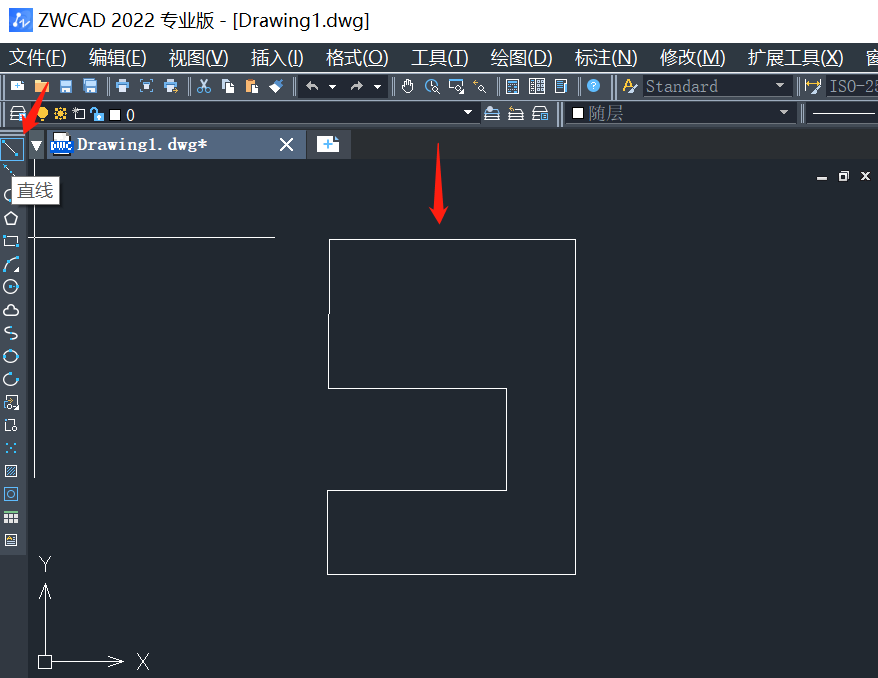
2.在頂部菜單欄,選擇【工具】-【草圖設置】,點擊之后進入設置捕捉直線中心點界面。
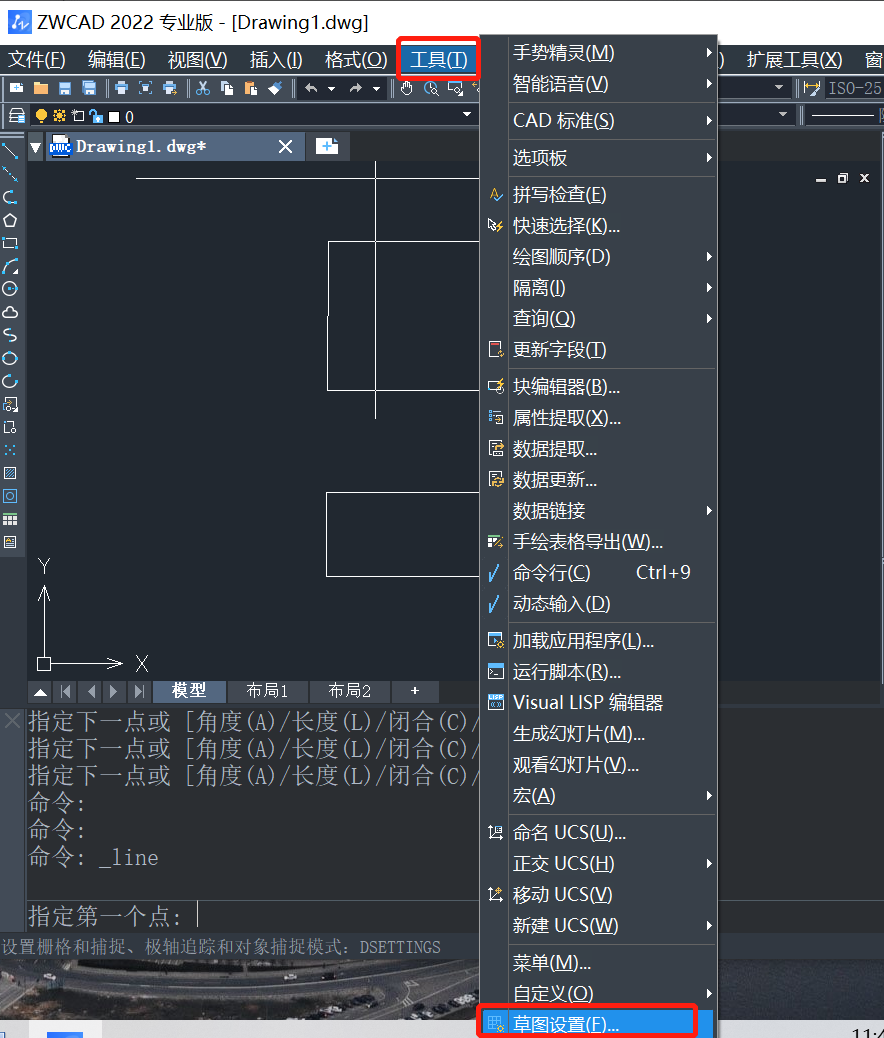
3.出現一個草圖設置窗口,這里選擇【對象捕捉】按鈕,接著勾選【中點】選項之后就可以使用CAD對象捕捉功能定位直線中點,點擊確定。
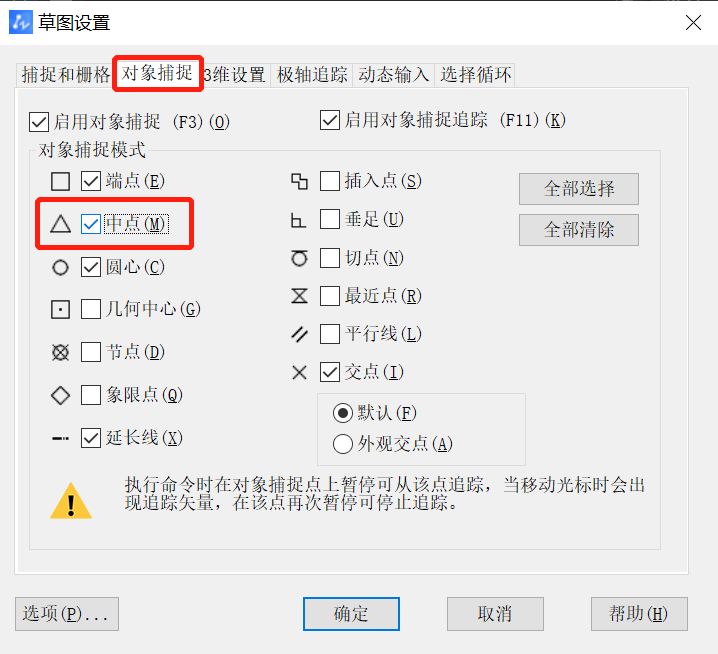
4.把鼠標放在已畫好的CAD上面,往中間移動,到中心點的時候,在中心點會出現一個三角形。上面顯示中點就是這條線的中心點。
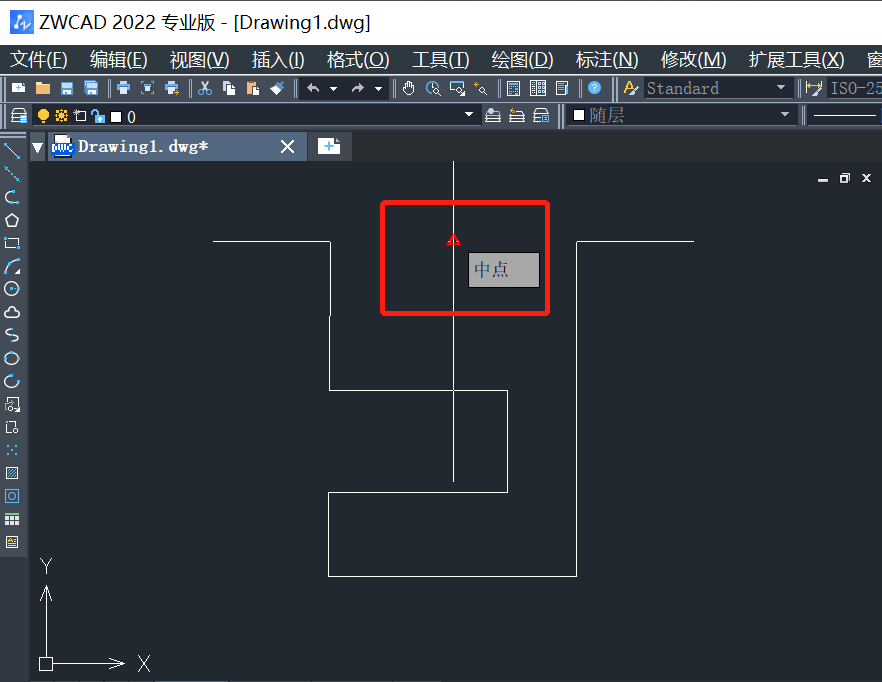
這樣就成功完成CAD直線中心點的定位了,以上就是小編的全部分享,希望能幫到大家,感謝閱讀。
推薦閱讀:CAD查找替換文字的步驟
推薦閱讀:CAD超級填充之圖像填充
·數字化轉型正當時!中望+博超全國產電力行業解決方案助力行業創新發展2025-03-27
·中望隆迪落戶上海,開啟中國工業軟件產業升級新征程2025-03-25
·中望軟件2025經銷商大會圓滿召開,共繪工軟生態新藍圖2025-03-17
·中望CAx一體化技術研討會:助力四川工業,加速數字化轉型2024-09-20
·中望與江蘇省院達成戰略合作:以國產化方案助力建筑設計行業數字化升級2024-09-20
·中望在寧波舉辦CAx一體化技術研討會,助推浙江工業可持續創新2024-08-23
·聚焦區域發展獨特性,中望CAx一體化技術為貴州智能制造提供新動力2024-08-23
·ZWorld2024中望全球生態大會即將啟幕,誠邀您共襄盛舉2024-08-21
·玩趣3D:如何應用中望3D,快速設計基站天線傳動螺桿?2022-02-10
·趣玩3D:使用中望3D設計車頂帳篷,為戶外休閑增添新裝備2021-11-25
·現代與歷史的碰撞:阿根廷學生應用中望3D,技術重現達·芬奇“飛碟”坦克原型2021-09-26
·我的珠寶人生:西班牙設計師用中望3D設計華美珠寶2021-09-26
·9個小妙招,切換至中望CAD竟可以如此順暢快速 2021-09-06
·原來插頭是這樣設計的,看完你學會了嗎?2021-09-06
·玩趣3D:如何巧用中望3D 2022新功能,設計專屬相機?2021-08-10
·如何使用中望3D 2022的CAM方案加工塑膠模具2021-06-24
·CAD腳本制作2015-10-28
·CAD繪制矩形為什么會有很粗的線條?2024-05-21
·CAD橢圓弧怎么標注尺寸2017-03-07
·cad標注序號及明細表2020-03-17
·CAD的填充圖案的主要特點2017-09-13
·CAD如何按顏色選擇2016-01-27
·CAD繪制臥推器2022-10-17
·CAD如何將三維模型轉成二維視圖2017-04-12














